Atsisiųskite ir įdiekite „OxygenOS 5.1.5“, skirtą „OnePlus 5“ ir „5T“ [Project Treble]
Įdiekite Atsargų Rom / / August 05, 2021
Gerai, todėl atrodo, kad turite „OnePlus 5“ arba „OnePlus 5T“. Puiku! Abu šie išmanieji telefonai buvo pavyzdiniai „OnePlus“ pasiūlymai praėjusiais metais. „2018“ įrenginiai vis dar veikia pakankamai gerai. Tai sakant, galbūt jūs norėsite įdiegti „OxygenOS 5.1.5“ savo „OnePlus 5 / 5T“. „OnePlus“ oficialiai pradėjo diegti „OxygenOS 5.1.5“, skirtą „OnePlus 5“ ir 5T.
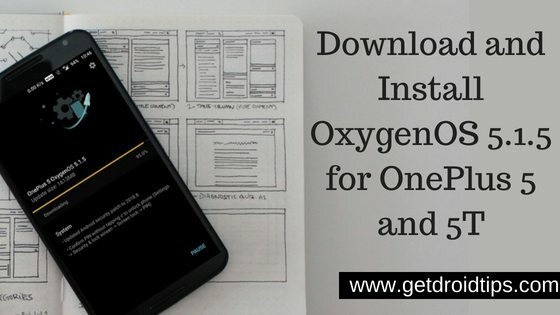
Šis naujinimas yra per OTA, tačiau, jei norite, galite įdiegti šį naujinimą savo „OnePlus 5“ arba „5T“ rankiniu būdu. Kaip jūs paklausėte? Na, apie tai ir yra šis įrašas. Taigi, be jokių tolesnių veiksmų, pradėkime savo pranešimą Atsisiųskite ir įdiekite „OxygenOS 5.1.5“, skirtą „OnePlus 5“ ir „5T“.
Turinys
-
1 Atsisiųskite ir įdiekite „OxygenOS 5.1.5“, skirtą „OnePlus 5“ ir „5T“
- 1.1 Kas naujo „OxygenOS 5.1.5“
- 1.2 Būtinos sąlygos
- 2 Įdiekite „OxygenOS 5.1.5“, skirtą „OnePlus 5“ ir „5T“
-
3 Kaip įdiegti „OxygenOS 5.1.5“ „OnePlus 5“ ir „5T“
- 3.1 1 metodas: ADB naudojimas
- 3.2 2 metodas: atsargų atkūrimo naudojimas (be šaknų)
- 3.3 3 metodas: TWRP atkūrimo naudojimas
Atsisiųskite ir įdiekite „OxygenOS 5.1.5“, skirtą „OnePlus 5“ ir „5T“
Pirmiausia aptarkime, ką ši nauja „Oxygen OS 5.1.5“ suteikia vartotojams ir kuo ji tokia ypatinga, ar ne?
Kas naujo „OxygenOS 5.1.5“
„OnePlus 5“ ir „5T“ atnaujinimas „OxygenOS 5.1.5“ suteikia šiems 2 įrenginiams „Project Treble“ palaikymą. „Project“ trigubas, jei dar nežinote, reiškia greitesnius naujausių „Android“ versijų atnaujinimus. „OxygenOS 5.1.5“ taip pat pateikiamas kartu su rugpjūčio saugos pleistru. Be to, naudodamiesi šiuo atnaujinimu, „OnePlus 5 / 5T“ vartotojai gali patvirtinti PIN kodą, neliesdami √, kad atrakintų telefoną (Nustatymai -> Saugumo ir užrakinimo ekranas -> Ekrano užraktas -> PIN).
Dabar pažvelkime į keletą išankstinių sąlygų, kurių mums prireiks norint įdiegti „OxygenOS 5.1.5“ į „OnePlus 5“ ir „5T“.
Būtinos sąlygos
Štai keletas išankstinių sąlygų, kurių jums prireiks norint įdiegti „OxygenOS 5.1.5“ „OnePlus 5“ ir „5T“.
- „OnePlus 5 / 5T“ turėtų likti mažiausiai 60% įkrovos.
- „OnePlus 5 / 5T“ turėtų būti įsišaknijęs ir turi būti įdiegtas „TWRP Recovery“. (3 metodui)
- Įsitikinkite, kad padarėte visą atsarginę visko, kas gali būti jūsų įrenginyje, atsarginę kopiją, tik tuo atveju, jei kažkas negerai.
- Jums reikia „Windows“ kompiuterio su įdiegtu ADB ir „Fastboot“. (1-ajam metodui)
- Atkreipkite dėmesį, kad šis metodas veiktų tik „OnePlus 5 / 5T“.
Dabar pereikime prie „OxygenOS 5.1.5“, skirtos „OnePlus 5“ ir „5T“, atsisiuntimo.
Įdiekite „OxygenOS 5.1.5“, skirtą „OnePlus 5“ ir „5T“
„OxygenOS 5.1.5“, skirtą „OnePlus 5“ ir „5T“, galite atsisiųsti spustelėdami toliau pateiktas atsisiuntimo nuorodas.
- „OxygenOS 5.1.5“ pilnas „OnePlus 5“ ROM - parsisiųsti, Veidrodis
- „OxygenOS 5.1.5“ pilnas „OnePlus 5T“ ROM -parsisiųsti, Veidrodis
Iš viršaus atsisiųsdami „OxygenOS 5.1.5“ savo įrenginiui, būsite pasirengę jį įdiegti į savo įrenginį.
Kaip įdiegti „OxygenOS 5.1.5“ „OnePlus 5“ ir „5T“
Žiūrėkite vaizdo įrašą, kaip įdiegti „Stock Firmware“ bet kuriame „Samsung Galaxy“ įrenginyje, naudojant ODINČia yra 3 metodai, kuriais galite įdiegti „OxygenOS 5.1.5“ į „OnePlus 5“ ir „5T“. Tai pasakę, pažvelkime į mūsų pirmąjį būdą, kaip įdiegti „OxygenOS 5.1.5“, skirtą „OnePlus 5“ ir „5T“.
1 metodas: ADB naudojimas

Dabar, norėdami įdiegti „OxygenOS 5.1.5“ į „OnePlus 5“ ir „5T“ naudodami šį metodą, turite atidžiai atlikti šiuos veiksmus:
- Pirmiausia įsitikinkite, kad atsisiuntėte aukščiau nurodytus atnaujinimo failus į savo kompiuterį.
- Dabar įgalinkite USB derinimas „OnePlus 5“ arba „5T“. Norėdami tai padaryti, tiesiog eikite į „Nustatymai“ >> „Apie telefoną“ ir 7 kartus palieskite „Build Number“, kol pamatysite pranešimą „Dabar esate kūrėjas“. Dabar grįžkite į Nustatymai >> Kūrėjo parinktys >> ir įgalinkite derinimą per USB.
- USB kabeliu prijunkite „OnePlus 5 / 5T“ prie kompiuterio.
- Dabar atidarykite Komandos langas kompiuteryje. Norėdami tai padaryti, tiesiog eikite į aplanką, kuriame yra atsisiųsti atnaujinimų failai Win + R klavišus kartu ir įveskite cmd ir paspauskite klavišą Enter.
- Komandų eilutės lange įveskite šią komandą.
ADB įrenginiai
- Dabar, jei jūsų įrenginyje atsiranda bet koks raginimas derinti USB, tiesiog palieskite Leisti.
- Įveskite šią komandą ir paspauskite klavišą Enter, kad pradėtumėte atnaujinti savo įrenginį.
Pastaba: Įsitikinkite, kad pakeitėte failo pavadinimą.zip naujinimo failo.zip pavadinimu, kurį atsisiuntėte anksčiau.
adb sideload Failo pavadinimas.zip
- Palaukite, kol procesas bus baigtas.
- Kai procesas bus baigtas, tiesiog atjunkite įrenginį nuo kompiuterio ir perkraukite jį.
Viskas, jūs sėkmingai įdiegėte „OxygenOS 5.1.5“ savo „OnePlus 5“ arba „5T“. Pažvelkime į kitą mūsų metodą.
2 metodas: atsargų atkūrimo naudojimas (be šaknų)

Dabar, norėdami įdiegti „OxygenOS 5.1.5“ į „OnePlus 5“ ir „5T“ naudodami šį metodą, turite atidžiai atlikti šiuos veiksmus:
- Pirmiausia įsitikinkite, kad atsisiuntėte aukščiau nurodytus atnaujinimo failus.
- Dabar visiškai išjunkite „OnePlus 5 / 5T“.
- Įkelkite įrenginį į Atstatymo rėžimas. Norėdami tai padaryti, vėl įjunkite įrenginį paspausdami Maitinimas + garsumo mažinimas tuo pačiu metu.
- Čia pasirinkite Patvirtinti atnaujinimą ir pasirinkite Pasirinkite iš „Vidinė atmintis“ variantą.
- Dabar eikite į aplanką, kuriame yra atsisiųsti atnaujinimų failai, ir bakstelėkite <Atnaujinti> .zip failą.
- Palaukite, kol mirksi procesas.
- Kai procesas bus baigtas, tiesiog perkraukite „OnePlus 5 / 5T“.
Viskas, jūs sėkmingai įdiegėte „OxygenOS 5.1.5“ savo „OnePlus 5“ arba „5T“. Pažvelkime į paskutinį mūsų metodą. Ar mes turėtume?
3 metodas: TWRP atkūrimo naudojimas
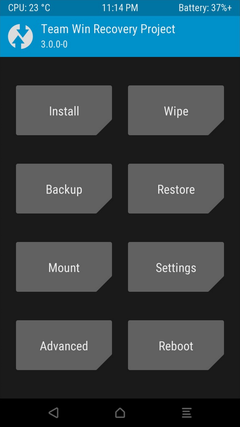
Dabar, norėdami įdiegti „OxygenOS 5.1.5“ į „OnePlus 5“ ir „5T“ naudodami šį metodą, turite atidžiai atlikti šiuos veiksmus:
- Pirmiausia įsitikinkite, kad atsisiuntėte aukščiau nurodytus atnaujinimo failus.
- Dabar visiškai išjunkite „OnePlus 5 / 5T“.
- Įkelkite įrenginį į TWRP Atstatymo rėžimas. Norėdami tai padaryti, vėl įjunkite įrenginį paspausdami Maitinimas + garsumo mažinimas tuo pačiu metu.
- Čia pasirinkite Nuvalykite >> Išplėstinė nuvalykite >>Pasirinkite Nuvalykite talpyklą ir „Dalvik“ talpykla.
- Dabar paspauskite apačioje esantį mygtuką, kad patvirtintumėte.
- Paspausti Diegti.
- Dabar eikite į aplanką, kuriame yra atsisiųsti atnaujinimų failai, ir bakstelėkite <Atnaujinti> .zip failą.
- Norėdami patvirtinti blykstę, stumkite apačioje esantį mygtuką.
- Kai procesas bus baigtas, Nuvalykite talpyklą ir „Dalvik“ talpykla vėl.
- Dabar palieskite Perkraukite įrenginį norėdami iš naujo paleisti „OnePlus 5“ arba „5T“.
Viskas, jūs sėkmingai įdiegėte „OxygenOS 5.1.5“ savo „OnePlus 5“ arba „5T“. Taigi, vaikinai, tai buvo mūsų prielaida Atsisiųskite ir įdiekite „OxygenOS 5.1.5“, skirtą „OnePlus 5“ ir „5T“. Tik tuo atveju, jei užstrigote kur nors tarp žingsnių ar turite klausimų, susijusių su tema, nedvejodami palikite juos toliau pateiktame komentarų skyriuje.
- Kaip įdiegti „Red Wolf“ atkūrimo projektą „OnePlus 5T“ (koldūnas)
- Atsisiųskite ir įdiekite „AOSP Android 9.0 Pie“ naujinimą, skirtą „OnePlus 5“ ir „5T“
- Atsisiųskite ir įdiekite „MIUI 10“ „OnePlus 5“ („Android Oreo“)
Sveiki, aš esu 19-metis Abhinavas Jainas, interneto kūrėjas, dizaineris, skaitmeninės rinkodaros specialistas ir technologijų entuziastas iš Niu Delis, Indija. Esu kompiuterių programų studentas, kuris taip pat yra laisvai samdomas darbuotojas ir dirba kai kuriose „Awesome“ svetainėse.
![Atsisiųskite ir įdiekite „OxygenOS 5.1.5“, skirtą „OnePlus 5“ ir „5T“ [Project Treble]](/uploads/acceptor/source/93/a9de3cd6-c029-40db-ae9a-5af22db16c6e_200x200__1_.png)


